2018 CITROEN C-ELYSÉE USB
[x] Cancel search: USBPage 6 of 260

4
Prístroje a ovládače5
Núdzové výstražné osvetlenie
Zamknutie/odomknutie vozidla z interiéru
6
Nastavenie dátumu a času
7
Kúrenie, vetranie
Klimatizácia, manuálna (bez displeja)
Klimatizácia, elektronická (s displejom)
Odhmlievanie – odmrazovanie čelného skla
Odhmlievanie/odmrazovanie zadného skla
Čelné sklo, vyhrievané
8
Manuálna prevodovka
Automatická prevodovka (EAT6)
Ukazovateľ zmeny prevodového stupňa ~
ukazovateľ účinnosti prevodového stupňa
9
Zásuvka USB
12 V zásuvka na príslušenstvo/zapaľovač
cigariet
10
Parkovacia brzda
11
Elektricky ovládané okná, deaktivácia
1
Otvorenie kapoty
2
Poistky na prístrojovej doske
3
Audio systém a telematický systém
4
Stropné svetlá
Vnútorné spätné zrkadlo
Celkový prehľad
Page 51 of 260
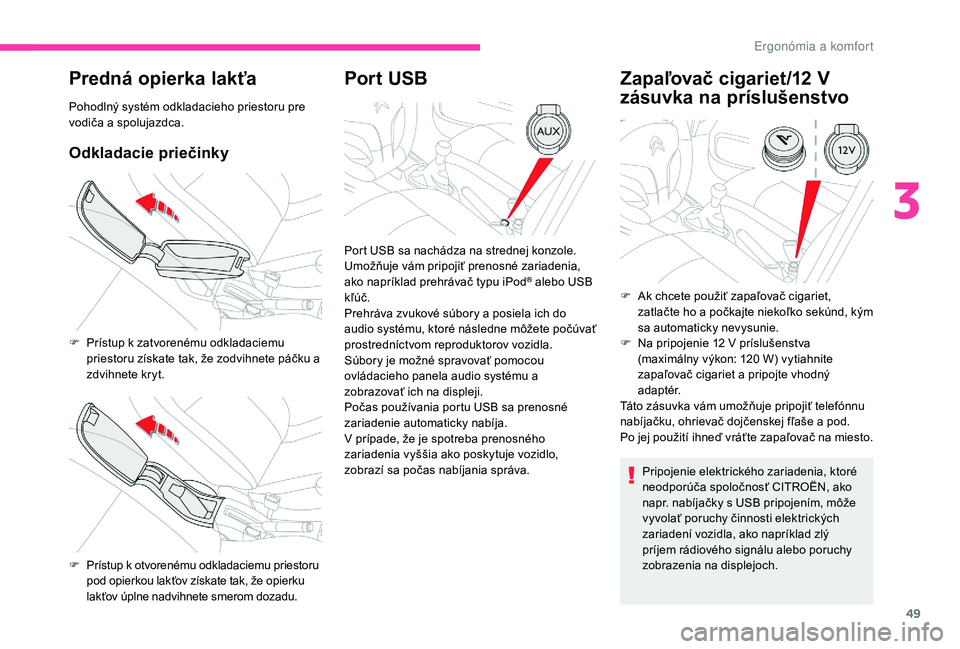
49
Predná opierka lakťa
Pohodlný systém odkladacieho priestoru pre
vodiča a spolujazdca.
Odkladacie priečinky
Por t USBZapaľovač cigariet/12 V
z ásuvka na príslušenstvo
Pripojenie elektrického zariadenia, ktoré
neodporúča spoločnosť CITROËN, ako
napr. nabíjačky s USB pripojením, môže
vyvolať poruchy činnosti elektrických
zariadení vozidla, ako napríklad zlý
príjem rádiového signálu alebo poruchy
zobrazenia na displejoch.
F
P
rístup k zatvorenému odkladaciemu
priestoru získate tak, že zodvihnete páčku a
zdvihnete kryt.
F
P
rístup k otvorenému odkladaciemu priestoru
pod opierkou lakťov získate tak, že opierku
lakťov úplne nadvihnete smerom dozadu. Port USB sa nachádza na strednej konzole.
Umožňuje vám pripojiť prenosné zariadenia,
ako napríklad prehrávač typu iPod
® alebo USB
kľúč.
Prehráva zvukové súbory a posiela ich do
audio systému, ktoré následne môžete počúvať
prostredníctvom reproduktorov vozidla.
Súbory je možné spravovať pomocou
ovládacieho panela audio systému a
zobrazovať ich na displeji.
Počas používania portu USB sa prenosné
zariadenie automaticky nabíja.
V prípade, že je spotreba prenosného
zariadenia vyššia ako poskytuje vozidlo,
zobrazí sa počas nabíjania správa. F
A k chcete použiť zapaľovač cigariet,
zatlačte ho a počkajte niekoľko sekúnd, kým
sa automaticky nevysunie.
F
N
a pripojenie 12 V príslušenstva
(maximálny výkon: 120
W) vytiahnite
zapaľovač cigariet a pripojte vhodný
adaptér.
Táto zásuvka vám umožňuje pripojiť telefónnu
nabíjačku, ohrievač dojčenskej fľaše a pod.
Po jej použití ihneď vráťte zapaľovač na miesto.
3
Ergon
Page 150 of 260

2
12:13
18,5 21,5
23 °CPrvé kroky
Ak je zapnutý motor, stlačenie stlmí
zvuk.
Ak je vypnuté zapaľovanie,
stlačením sa systém zapne.
Nastavenie hlasitosti.
K jednotlivým ponukám sa dostanete pomocou
tlačidiel umiestnených na oboch stranách
dotykového displeja alebo pod dotykovým
displejom, následne stlačte zobrazené tlačidlá
na dotykovom displeji.
V závislosti od modelu sa k jednotlivým
ponukám dostanete pomocou tlačidiel
«Source» (Zdroj) alebo «Menu» (Ponuka) na
oboch stranách dotykového displeja, následne
stlačte zobrazené tlačidlá na dotykovom
displeji.
Kedykoľvek môžete zobraziť ponuku stlačením
obrazovky tromi prstami.
Všetky dotykové oblasti displeja sú bielej farby.
Stlačením krížika sa vrátite o úroveň.
Stlačením tlačidla «OK» potvrdíte. Displej je «kapacitného» typu.
Displej odporúčame čistiť jemnou,
neabrazívnou handričkou (na čistenie
okuliarov), bez akéhokoľvek čistiaceho
prípravku.
Obrazovky sa nedotýkajte ostrými
predmetmi.
Obrazovky sa nedotýkajte mokrými
rukami.
*
V z
ávislosti od výbavy. Niektoré informácie sú tr valo zobrazené na
hornej lište dotykového displeja:
-
V
yvolanie informácií týkajúcich sa
klimatizácie (v závislosti od verzie) a priamy
prístup k príslušnej ponuke.
-
P
rechod priamo k výberu zdroja zvuku a
k zoznamu staníc (alebo k názvom podľa
zdr oja).
-
P
rechod na oznámené správy, e-maily,
aktualizácie máp a v závislosti od služieb na
správy týkajúce sa navigácie.
-
P
rechod na nastavenia dotykového displeja
a digitálneho združeného prístroja. Výber zdroja zvuku (v závislosti od verzie):
-
R
ozhlasové stanice FM/DAB* /AM*.
-
K
ľúč USB.
-
P
rehrávač CD (v závislosti od modelu).
-
P
rehrávač mediálnych súborov pripojený
cez pomocnú zásuvku (v závislosti od
m o d e l u).
-
T
elefón pripojený cez rozhranie Bluetooth
a multimediálne vysielanie Bluetooth*
(streaming).
CIT
Page 157 of 260

9
Hlasové príkazyPomocné správy
Tune to channel <...> Rozhlasovú stanicu môžete vybrať tak,
že poviete «vylaď na» a názov stanice a
frekvenciu. Napríklad, «vylaď na kanál
Talksport» alebo «vylaď na 98,5 FM». Ak
chcete počúvať predvolenú rozhlasovú
stanicu, povedzte «vylaď na predvolené číslo».
Napríklad, «vylaď na predvolené číslo päť».
What's playing Ak chcete zobraziť podrobnosti o súčasnej
«skladbe», «umelcovi» a «albume», môžete
vysloviť «Čo sa prehráva».
Play song <...> Použitím príkazu «prehraj» môžete vybrať druh
hudby, ktorý chcete počúvať. Môžete si vybrať
podľa «skladby», «interpreta» alebo «albumu».
Len povedzte niečo ako «prehraj interpreta,
Madonna», «prehraj skladbu, Hey Jude» alebo
«prehraj album, Thriller».
Play ar tist <...>
Play album <...>
Hlasové príkazy pre médiá sú k dispozícii
len pre pripojene USB.Hlasové príkazy pre
«telefón»
Ak je k systému pripojený telefón, je
možné zadať tieto hlasové príkazy na
ktorejkoľvek hlavnej stránke, následne
stlačením tlačidla «Telefón», ktoré je
umiestnené na volante za podmienky,
že práve neprebieha žiaden telefonický
h ovo r.
Ak nie je pripojený žiadny telefón v režime
Bluetooth, zaznie hlasová správa «Najpr v
pripojte telefón» a hlasová sekvencia bude
ukončená.
.
CIT
Page 163 of 260

15
Pripojená navigácia
V závislosti od verzie.
V závislosti od úrovne výbavy vozidla
Pripojenie k sieti zabezpečované
vozidlom
ALEBO
Pripojenie k sieti zabezpečované
používateľom
Spojenie pripojenej
navigácie
Z bezpečnostných dôvodov, ako aj z
dôvodu nutnosti zvýšenej pozornosti zo
strany vodiča je používanie smartfónu pri
jazde zakázané.
Akákoľvek manipulácia sa musí vykonávať
len v zastavenom vozidle.Pre prístup k pripojenej navigácii môžete
použiť pripojenie zabezpečované
vozidlom prostredníctvom služieb
«Tiesňový alebo asistenčný hovor» alebo
môžete použiť váš smartfón ako modem.
Aktivujte a nastavte zdieľanie
pripojenia smartfónu.
Pripojenie k sieti zabezpečované
vozidlom
Systém sa automaticky pripojí k
modemu pre využívanie služieb
«Tiesňový alebo asistenčný hovor»,
takže používateľ sa nemusí pripájať
prostredníctvom svojho smartfónu.
Pripojenie k sieti zabezpečované
používateľom
Pripojte kábel USB.
Ak sa smartfón pripojí pomocou
kábla USB, nabíja sa.
Aktivujte funkciu Bluetooth v
telefóne a overte si, že je viditeľný
pre všetkých (pozrite si kapitolu
«Connect-App»).
Zvoľte si Wi-Fi sieť nájdenú
systémom a pripojte sa (pozrite
si kapitolu «Connect-App» –
Pripojiteľnosť ).
Obmedzenie používania:
-
V r
ežime CarPlay
® je zdieľanie
pripojenia obmedzené na režim Wi-Fi
pripojenia.
-
V r
ežime MirrorLink
TM je zdieľanie
pripojenia obmedzené na režim USB
pripojenia.
Kvalita služieb závisí od kvality pripojenia
k sieti.
Zobrazenie «TOMTOM TR AFFIC»
bude signalizovať, že služby sú
dostupné.
Pripojenie USB Pripojenie Bluetooth
Pripojenie Wi-Fi
.
CITRO
Page 166 of 260

18
Aplikácie
Internetový prehliadač
alebo Stlačením tlačidla Applications
(Aplikácie) zobrazte hlavnú stránku.
Stlačením tlačidla « Connectivity»
(Konektivita) prejdite na funkciu « Internet
Browser » (Internetový prehliadač).
Stlačte tlačidlo « Internet Browser »
(Internetový prehliadač) pre zobrazenie
uvítacej stránky prehliadača. Zvoľte vašu domovskú krajinu.
Stlačením tlačidla « OK» vykonáte
uloženie a spustenie prehliadača.
Pripojenie k internetu sa uskutočňuje
prostredníctvom sieťových pripojení
poskytovaných vozidlom alebo
používateľom.
Connectivity
alebo Stlačením tlačidla Applications
(Aplikácie) zobrazte hlavnú stránku.
Stlačením tlačidla « Connectivity»
(Konektivita) prejdite na funkcie CarPlay
®,
MirrorLinkTM alebo Android Auto .
Applications
alebo Stlačením tlačidla Applications
(Aplikácie) zobrazte hlavnú stránku.
Stlačte tlačidlo « Applications» (Aplikácie) pre
zobrazenie domovskej stránky aplikácií.
Pripojenie smartfónov
CarPlay®
Z bezpečnostných dôvodov, ako aj z
dôvodu nutnosti zvýšenej pozornosti zo
strany vodiča je používanie smartfónu pri
jazde zakázané.
Akákoľvek manipulácia sa musí vykonávať
len v zastavenom vozidle .
Synchronizácia smartfónu umožňuje
používateľom zobrazovať aplikácie
prispôsobené technológii smartfónu
CarPlay
® na displeji vozidla, ak bola
predtým aktivovaná funkcia CarPlay®.
Predpisy a normy sa neustále vyvíjajú,
a preto vám odporúčame pravidelne
aktualizovať operačný systém vášho
smar tfónu a aktivovať aktualizácie.
Podporované modely smartfónov nájdete
na webových stránkach značky vášho
vozidla vašej krajiny.
Pripojte USB kábel. Ak sa smartfón
pripojí pomocou kábla USB, nabíja
sa.
CITRO
Page 167 of 260

19
alebo Stlačte tlačidlo «
Telephone»
(Telefón) pre zobrazenie rozhrania
CarPlay
®.
Alebo Pripojte USB kábel. Ak sa smartfón
pripojí pomocou kábla USB, nabíja
sa.
alebo V systéme stlačte tlačidlo
«
Applications » (Aplikácie) pre
zobrazenie hlavnej stránky.
Stlačením tlačidla « Connectivity»
(Konektivita) prejdete na funkciu CarPlay
®.
Stlačte tlačidlo « CarPlay» pre
zobrazenie rozhrania CarPlay
®.
Po pripojení kábla USB deaktivuje funkcia
CarPlay
® režim systému Bluetooth ®.
Pripojenie smartfónov
MirrorLinkTM
Z bezpečnostných dôvodov, ako aj z
dôvodu nutnosti zvýšenej pozornosti zo
strany vodiča je používanie smartfónu pri
jazde zakázané.
Akákoľvek manipulácia sa musí vykonávať
len v zastavenom vozidle .
Synchronizácia smartfónu umožňuje
používateľom zobrazovať aplikácie
prispôsobené technológii MirrorLink
TM na
displeji vozidla.
Predpisy a normy neustále prechádzajú
vývojom. Z dôvodu správneho
fungovania procesu komunikácie medzi
smartfónom a systémom je potrebné,
aby bol smartfón odblokovaný a aby sa
vykonávala aktualizácia operačného
systému smartfónu, ako aj dátumu a času
smartfónu a systému.
Podporované modely smartfónov nájdete
na webových stránkach značky vášho
vozidla vašej krajiny. Z dôvodu zachovania bezpečnosti
je prehliadanie aplikácií možné len v
zastavenom vozidle; hneď ako sa vozidlo
uvedie do pohybu, zobrazenie aplikácií sa
preruší.
Funkcia «
MirrorLink
TM» vyžaduje použitie
kompatibilného smartfónu a aplikácií.
Počas pripojenia smartfónu k
systému sa odporúča aktivovať
pripojenie «Bluetooth
®» smartfónu.
Pripojte USB kábel. Ak sa smartfón
pripojí pomocou kábla USB, nabíja
sa.
alebo V systéme stlačte tlačidlo
«
Applications » (Aplikácie) pre
zobrazenie hlavnej stránky.
Stlačením tlačidla « Connectivity»
(Konektivita) prejdete na funkciu MirrorLink
TM.
Stlačte tlačidlo « MirrorLink
TM» pre
spustenie aplikácie systému.
.
CITRO
Page 168 of 260

20
V závislosti od smartfónu musíte aktivovať
funkciu «MirrorLinkTM».
Pri tomto úkone sa zobrazia
stránky, resp. okná s informáciami
súvisiacimi s určitými funkciami.
Potvrďte ich, aby ste mohli
uskutočniť a potom ukončiť
pripojenie.
Hneď po pripojení sa zobrazí stránka s
aplikáciami vopred stiahnutými do vášho
smartfónu, prispôsobenými technológii
MirrorLink
TM.
Na okraji zobrazenia MirrorLink
TM sú dostupné
jednotlivé možnosti audio zdrojov, ktoré si
môžete zvoliť pomocou dotykových kláves,
ktoré sa nachádzajú v hornom páse.
Do jednotlivých ponúk sa kedykoľvek dostanete
pomocou príslušných tlačidiel.
Podľa kvality vašej siete je potrebné
počkať určitý čas, kým aplikácie budú
dostupné.
Pripojenie smartfónov
Android Auto
Z bezpečnostných dôvodov, ako aj z
dôvodu nutnosti zvýšenej pozornosti zo
strany vodiča je používanie smartfónu pri
jazde zakázané.
Akákoľvek manipulácia sa musí vykonávať
len v zastavenom vozidle .
Synchronizácia smartfónu umožňuje
používateľom zobrazovať aplikácie
prispôsobené technológii Android Auto na
displeji vozidla.
Predpisy a normy neustále prechádzajú
vývojom. Z dôvodu správneho fungovania
procesu komunikácie medzi smartfónom
a systémom je potrebné, aby bol smartfón
odblokovaný a aby sa vykonávala
aktualizácia operačného systému
smar tfónu, ako aj dátumu a času
smartfónu a systému.
Podporované modely smartfónov nájdete
na webových stránkach značky vášho
vozidla vašej krajiny.
Z dôvodu zachovania bezpečnosti je
prehliadanie aplikácií možné len v zastavenom
vozidle; hneď ako sa vozidlo uvedie do
pohybu, zobrazenie aplikácií sa preruší.
Funkcia «Android Auto» vyžaduje použitie
kompatibilného smartfónu a aplikácií. Pripojte USB kábel. Ak sa smartfón
pripojí pomocou kábla USB, nabíja
sa.
alebo V systéme stlačte tlačidlo
«
Applications » (Aplikácie) pre
zobrazenie hlavnej stránky.
Stlačením tlačidla « Connectivity»
(Konektivita) prejdite na funkciu «Android
Auto». Stlačte tlačidlo « Android Auto» pre
spustenie aplikácie systému.
Pri tomto úkone sa zobrazia
stránky, resp. okná s informáciami
súvisiacimi s určitými funkciami.
Potvrďte ich, aby ste mohli
uskutočniť a potom ukončiť
pripojenie.
CIT